プリント基板CAD : 各種便利機能
DXF/DWG入力(PCB)
他CADで作成した形状データを読み込むのにDXFやDWGを使うことができます。
筐体のデータをDXFやDWGを使って取り込み、基板外形や禁止領域にするなど、さまざまな使い方があります。
取り込んだラインをベタや禁止領域などに変換する方法は塗りオブジェクトに変換を参照ください。
対応フォーマット
対応しているDXF,DWGフォーマットは以下のバージョンです。
| フォーマット | DXF ASCII | DXF Binary | DWG |
| 対応バージョン |
R9 |
R10 |
R12 |
対応ドキュメント
DXF/DWG入力できるPCBドキュメントは以下のとおりです。
フットプリント
PCB
パネル
DXF/DWGデータを読み込む方法
DXFやDWGを使って筐体のデータを読み込み、基板外形とする方法です。
| DXF/DWGデータを基板外形として読み込む方法 |
|
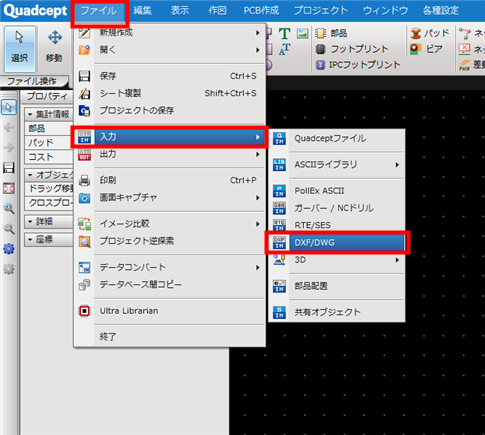 |
|
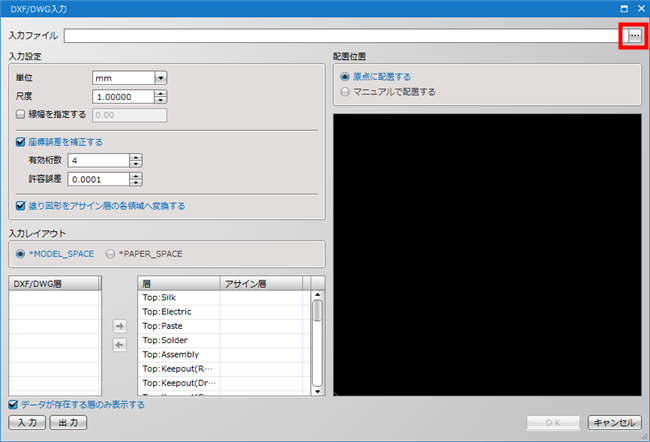 |
|
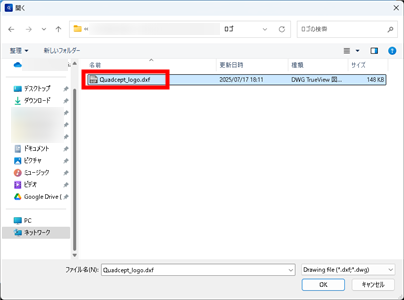 |
|
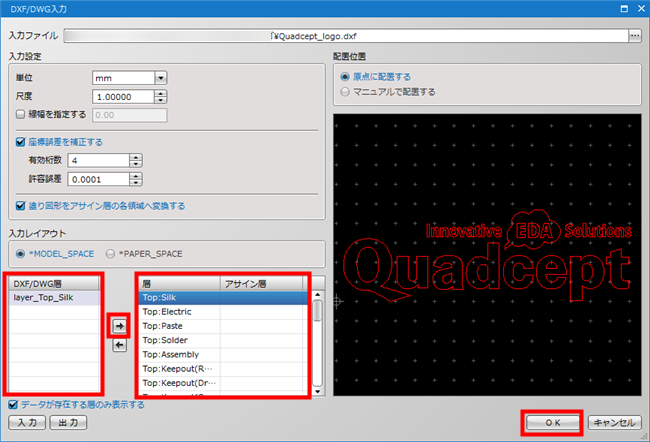 |
|
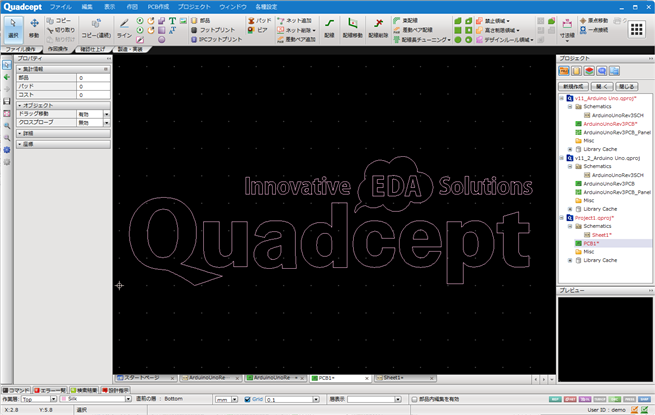 |
基板外形ラインをDXF/DWG入力した後に、内側や外側に自動的に禁止領域を作成する禁止領域自動作成機能もあります。
DXF/DWG入力画面
対象ファイルを選択し、入力設定や入力レイアウト(層アサイン)を指定するなど、ファイル入力時の設定が可能です。
| 項目 | 説明 |
|
入力ファイル |
読み込むDXF/DWGファイルを指定します。 |
|
単位 |
DXF/DWG入力する単位を指定します。DXF/DWG出力時の単位と同じものを設定ください。 |
|
尺度 |
DXF/DWG入力する際にデータの尺度(拡大・縮小の縮尺)を設定できます。 |
|
線幅を指定する |
チェックを付けることで、DXF/DWG入力するラインの線幅を指定することができます。 |
|
座標誤差を補正する |
チェックを外して入力実行した際に、DXF入出力を行うツール間で発生する誤差によってラインが未接続となってしまう場合など、チェックを付けることで、DXF/DWG入力するライン・円・円弧の座標値の桁数を指定する事ができ、オブジェクトの入力座標の許容誤差を指定することができます。 |
|
塗り図形をアサイン層の各領域へ変換する |
チェックを入れて有効とすることで、DXF/DWGの塗り図形(ポリゴン)が入力される際に、各アサイン層によって対応した各領域オブジェクトに変換されて入力することができます。 ・層種類:Electric 変換オブジェクト:ベタ |
|
入力レイアウト |
レイアウトブロックの「*MODEL_SPACE」「*PAPER_SPACE」を選択します。 |
|
DXF/DWG層 |
読み込んだDXF/DWGファイルに指定されている層が一覧で表示されます。 ※リスト下の「データが存在する層のみ表示する」にチェックを入れると |
|
層 |
PCBシートの層が一覧で表示されています。アサインした層のデータが指定した層に読み込まれます。 |
|
アサイン層 |
DXF/DWG層のアサイン状態が確認できます。 |
|
配置位置 |
読み込んだDXF/DWGデータを「原点に配置する」か「マニュアルで配置する」かを選択することができます。 |
|
入力・出力 |
「DXF/DWG入力」ダイアログの設定をファイルとして『出力』して保存できます。 |





